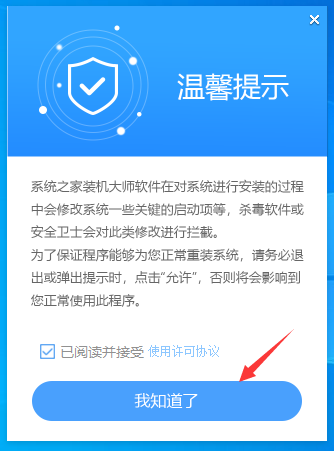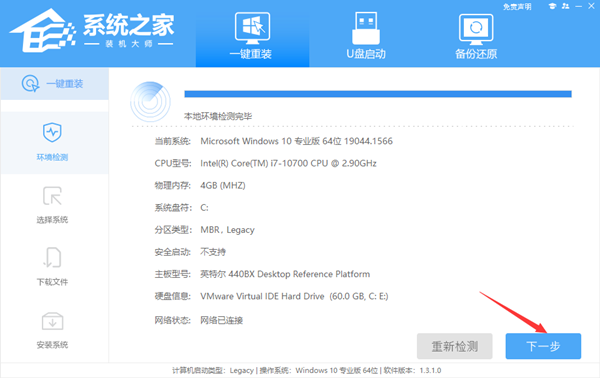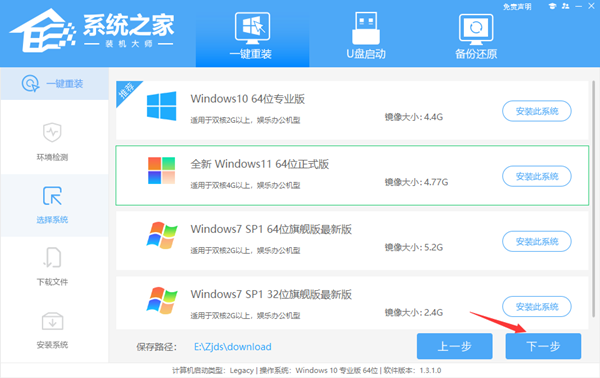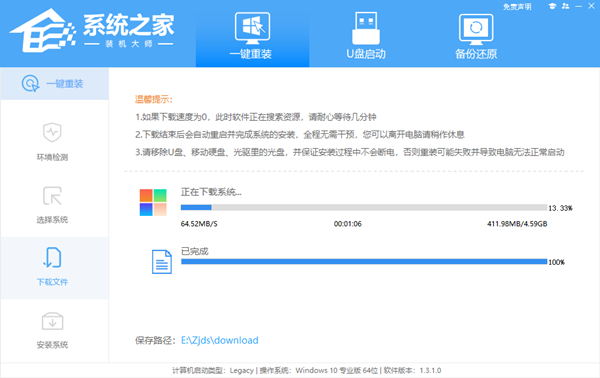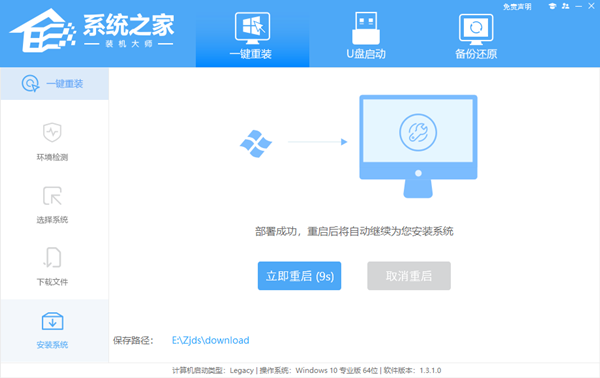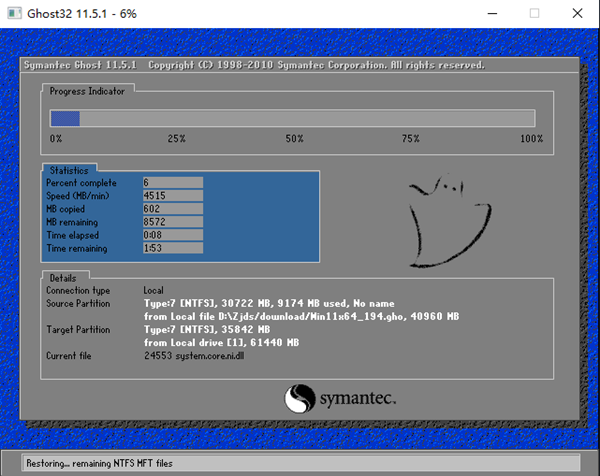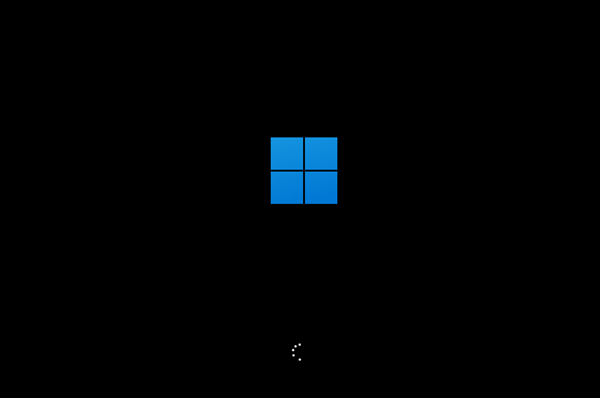其实想要重装系统非常简单,只要大家下载靠谱的一键重装系统软件来帮忙即可,很多人虽然经常用电脑,但是不一定会重装系统,所以如果有这样的软件帮助大家来重新系统,省时又省事,几乎是傻瓜式的操作,下面系统之家小编给朋友们讲讲电脑系统怎么重装Win11专业版,轻轻松松几步搞定。
电脑系统怎么重装Win11专业版
1、首先,下载系统之家装机大师;下载完毕后,关闭所有的杀毒软件,然后打开软件,软件会进行提示,仔细阅读后,点击我知道了进入工具。
2、进入工具后,工具会自动检测当前电脑系统的相关信息,点击下一步。
3、进入界面后,用户可根据提示选择安装Windows11 64位系统。注意:灰色按钮代表当前硬件或分区格式不支持安装此系统。
4、选择好系统后,等待PE数据和系统的下载。
5、下载完成后,系统会自动重启系统。
6、重启系统后,系统会默认进入PE环境,进入后,系统将会自动进行备份还原,等待完成。
7、系统备份还原完成后,会开始系统自动安装,安装完成自动重启后即可进入系统。

 时间 2022-06-23 14:12:35
时间 2022-06-23 14:12:35 作者 wenbing
作者 wenbing 来源
来源 

 立即下载
立即下载